Come trovare lindirizzo IP del tuo Android

Quando hai bisogno di conoscere l'indirizzo IP del tuo dispositivo Android, questa guida ti mostrerà come trovarlo.

Quando hai ricevuto il telefono per la prima volta, non avevi altra scelta che utilizzare il browser con cui era stato configurato. Quando hai finito di personalizzare il tuo dispositivo Android, probabilmente hai finito per utilizzare browser come Chrome, Opera o Firefox. Ma potresti sentire che è ora di cambiare e voler rendere un altro browser il tuo motore di ricerca predefinito. Vediamo come puoi impostare uno dei browser di ricerca più diffusi come predefinito sul tuo dispositivo Android con Android 9, 10 e 11.
Se ritieni che sia il momento di cambiare e desideri utilizzare un altro browser web, dovrai accedere alle impostazioni del tuo dispositivo. Una volta che sei in Impostazioni, vai su App e notifiche.
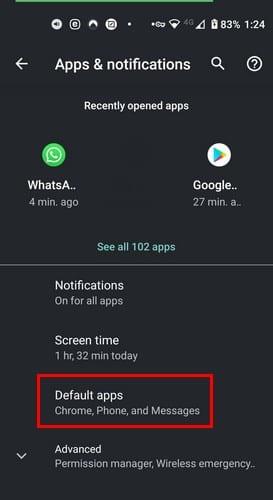
L'opzione successiva che dovrai toccare è App predefinite e quando si apre, scegli l'opzione App browser.
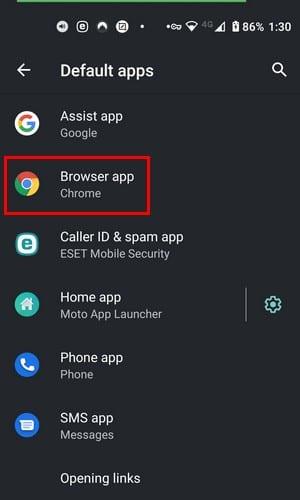
L'opzione dell'app browser elencherà tutti i browser che hai installato sul tuo dispositivo. Se hai dimenticato di aggiungere, vai su Google Play Store e installa il tuo browser preferito. Segui nuovamente questi passaggi e il browser che hai appena installato verrà elencato. Non è necessario riavviare il dispositivo Android.
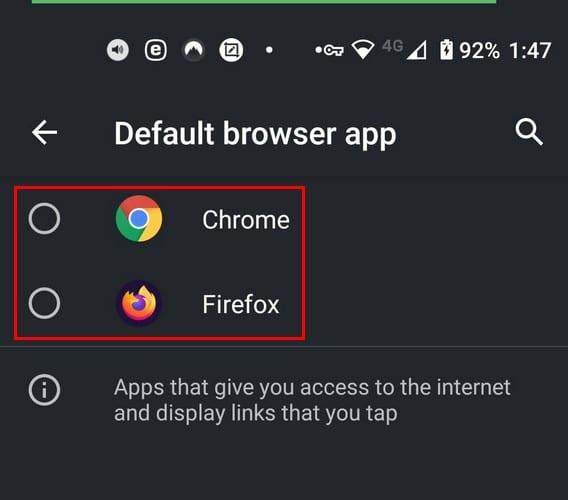
Se ti stai godendo uno degli ultimi telefoni Samsung e non ti è piaciuto il browser che hai iniziato a utilizzare, ecco come puoi cambiarlo. Vai a:
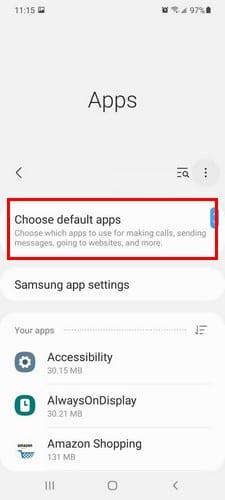
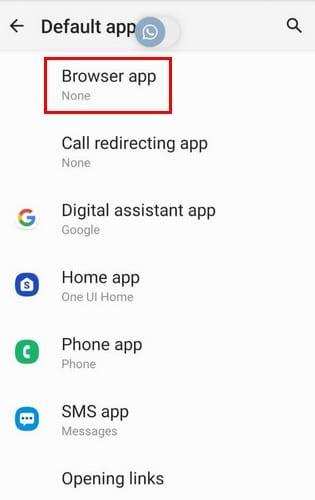
Una volta che sei nell'opzione dell'app Browser, vedrai un elenco dei browser che hai sul tuo S 21. Seleziona il browser che desideri utilizzare e il gioco è fatto. Non è necessario riavviare il Galaxy S21.
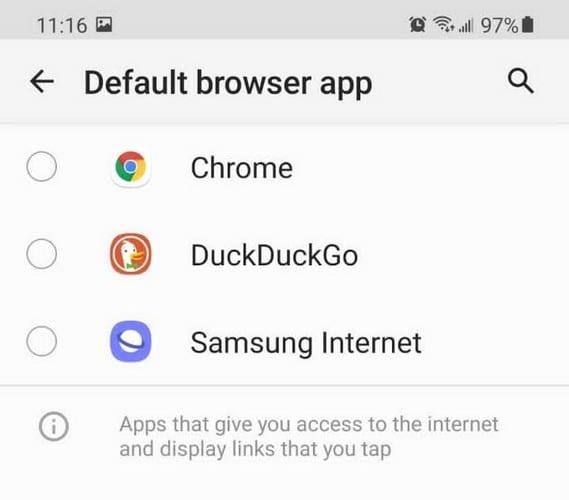
Quando hai voglia di usare il tuo tablet, questi sono i passaggi da seguire per cambiare l'app del browser predefinita. Vai su Impostazioni e, nell'opzione di ricerca in alto, digita app predefinite. Non appena inizi a digitare la parola predefinita, dovrebbe apparire la scelta. Quando lo fa, toccalo.
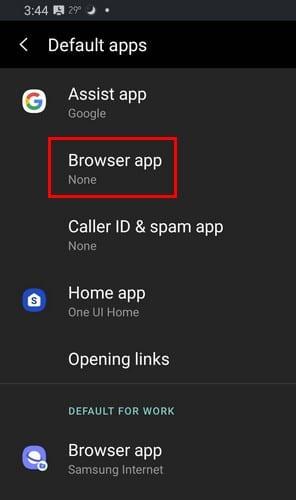
Nelle app browser, vedrai un elenco di tutti i browser che hai installato sul tuo dispositivo Android. Scegli quello che vuoi avere come browser predefinito e sei a posto.
Utilizzi molto i browser e dovresti essere soddisfatto dell'opzione del browser. Dopo un po', il browser che stai utilizzando può ricevere modifiche di cui non sei soddisfatto. Quando ciò accade, è il momento di acquistare un nuovo browser e impostarlo come opzione predefinita. Quale browser hai impostato come browser predefinito sul tuo dispositivo Android? Condividi i tuoi pensieri nei commenti qui sotto.
Quando hai bisogno di conoscere l'indirizzo IP del tuo dispositivo Android, questa guida ti mostrerà come trovarlo.
Usa gratuitamente il miglior esploratore di file Android possibile. Eccone alcuni che potrebbero piacerti.
Evita di correggere automaticamente le parole che cambiano automaticamente aggiungendo parole al dizionario. Ecco i passaggi da seguire.
Cosa fai quando Android non accetta il tuo PIN o sequenza anche se sai che stai utilizzando quello corretto? Usa questa guida.
Proteggi il tuo materiale e scopri come aggiungere gratuitamente una filigrana a qualsiasi immagine o video.
I file APK o pacchetto Android sono il formato principale in cui vengono distribuite le app Android. Possono essere scaricati, installati e condivisi con terze parti.
Lo schermo del telefono che si spegne durante le chiamate è un comportamento previsto per evitare che tu prema accidentalmente alcun pulsante.
Creare un album è un ottimo modo per organizzare e presentare la tua storia personale o familiare. Dato che c'è un'app per quasi tutto
Stai al sicuro e nascondi il tuo numero di telefono su Android e iPhone senza utilizzare app di terze parti. Segui gli stessi passaggi per mostrare il tuo numero di telefono se dovessi cambiare idea.
Dai alla tua foto lo sfondo che merita cambiando lo sfondo con una di queste app Android gratuite.
Gli ultimi due anni non sono stati molto gentili con Motorola. Non solo sono stati neutralizzati nella fascia alta dello spettro, ma stanno anche affrontando una forte concorrenza nella fascia media...
Usa l'opzione salvaschermo del tuo Motorola ed evita di dover installare un'altra app sul tuo dispositivo Android.
Scopri cos'è la modalità aereo e come attivarla per Windows, Android e iPadOS.
Scopri quanto è facile rimuovere una rete WiFi dal tuo dispositivo Android.
L'eliminazione accidentale delle foto dal telefono può essere un problema. Non solo significa che potresti perdere un prezioso ricordo (o quel selfie in bagno preferito di
Prova questi utili suggerimenti quando il microfono del tuo dispositivo Android non funziona. Suggerimenti semplici e facili da seguire.
Ti piace leggere di notte? Prova uno di questi filtri luce blu per proteggere la vista.
Ecco come puoi dare al menu di condivisione di Android più opzioni per organizzare le app gratuitamente.
Il tuo Android è lento? Ecco come vedere cosa occupa così tanto spazio e come liberarsene.
Le storie di Facebook possono essere molto divertenti da creare. Ecco come puoi creare una storia sul tuo dispositivo Android e computer.
Scopri come disabilitare i fastidiosi video in riproduzione automatica in Google Chrome e Mozilla Firefox con questo tutorial.
Risolvi un problema in cui il Samsung Galaxy Tab A è bloccato su uno schermo nero e non si accende.
Leggi ora per scoprire come eliminare musica e video da Amazon Fire e tablet Fire HD per liberare spazio, eliminare ingombri o migliorare le prestazioni.
Stai cercando di aggiungere o rimuovere account email sul tuo tablet Fire? La nostra guida completa ti guiderà attraverso il processo passo dopo passo, rendendo veloce e facile la gestione dei tuoi account email sul tuo dispositivo preferito. Non perdere questo tutorial imperdibile!
Un tutorial che mostra due soluzioni su come impedire permanentemente l
Questo tutorial ti mostra come inoltrare un messaggio di testo da un dispositivo Android utilizzando l
Come abilitare o disabilitare le funzionalità di correzione ortografica nel sistema operativo Android.
Ti stai chiedendo se puoi usare quel caricabatteria di un altro dispositivo con il tuo telefono o tablet? Questo post informativo ha alcune risposte per te.
Quando Samsung ha presentato la sua nuova linea di tablet flagship, c’era molto da essere entusiasti. Non solo il Galaxy Tab S9 e S9+ offrono gli aggiornamenti previsti, ma Samsung ha anche introdotto il Galaxy Tab S9 Ultra.


























